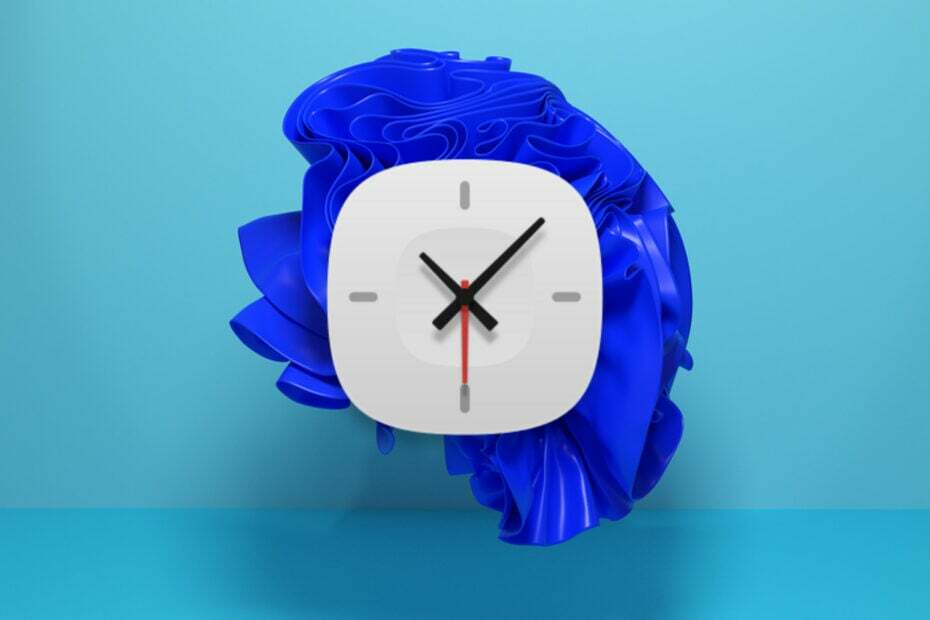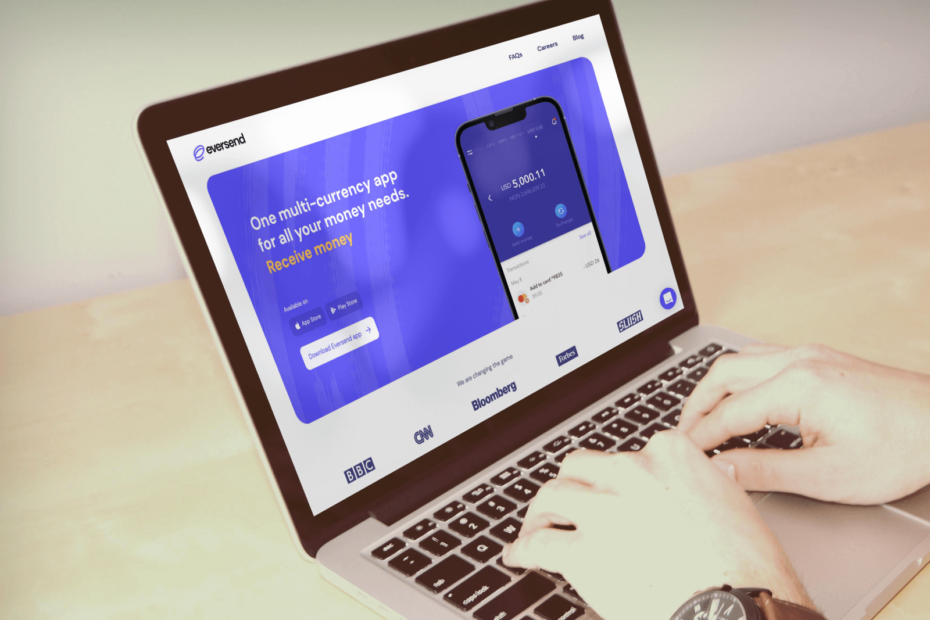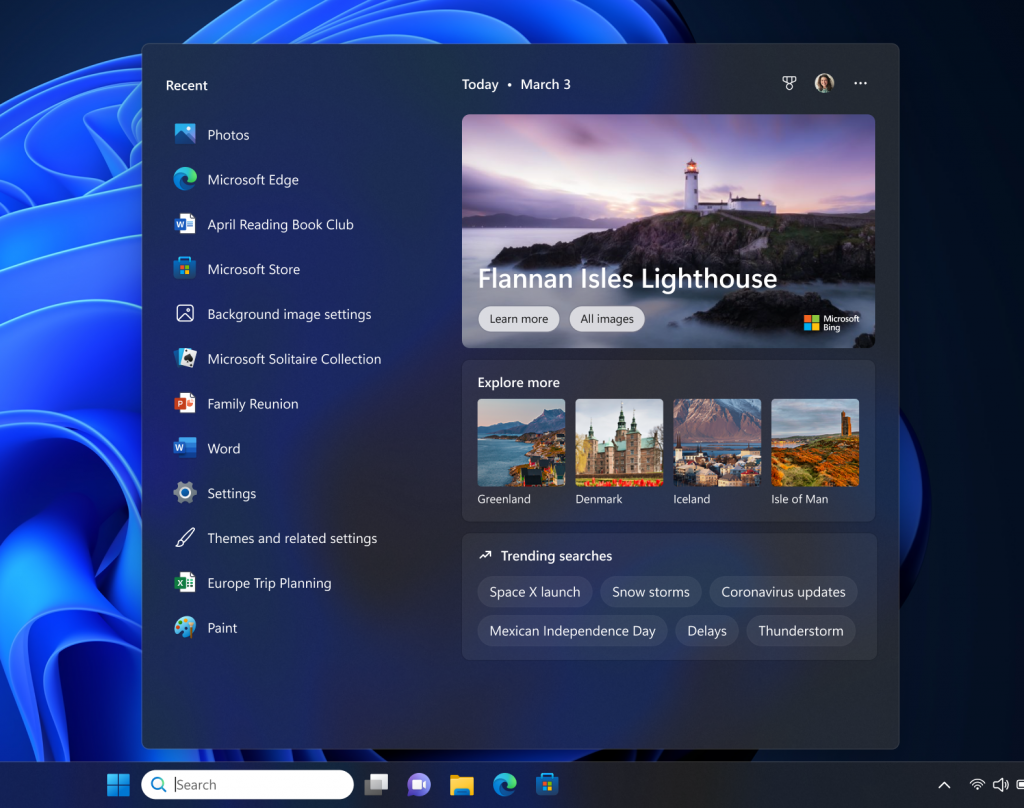תוכנה זו תשמור על מנהלי ההתקנים שלך, ובכך תשמור עליך מפני שגיאות מחשב נפוצות ותקלות חומרה. בדוק את כל הנהגים שלך כעת בשלושה שלבים פשוטים:
- הורד את DriverFix (קובץ הורדה מאומת).
- נְקִישָׁה התחל סריקה למצוא את כל הנהגים הבעייתיים.
- נְקִישָׁה עדכן מנהלי התקנים כדי לקבל גרסאות חדשות ולהימנע מתקלות במערכת.
- DriverFix הורד על ידי 0 קוראים החודש.
הדרכים בהן אתה מתקשר עם מערכת Windows 10 שלך קובעות כמה מהר תוכל לבצע משימה מסוימת. ככל שאתה מנווט מהר יותר, התוצאות טובות יותר. אחרי הכל, ניהול זמן חשוב ביותר. כתוצאה מכך, תכונת לוח מגע הופך לכלי חשוב מכיוון שהוא יכול לעזור לך לנהל בצורה חכמה פעולות שונות כשאתה בדרכים או ממהר.
כדי להגדיר כראוי את פונקציונליות לוח המגע ב- Windows 10 אתה צריך לגשת להגדרות מתקדמות. בדרך כלל, תכונות לוח המגע הרגילות שמציעה מערכת Windows מציגות פונקציונליות בסיסית בלבד ומבצעים רק אפשרויות צביעה מוגבלות - כגון שינוי מהירות המצביע, אפשרויות לדיוק המצביע וכן הלאה עַל. הגדרות לוח המגע המתקדמות כלולות על ידי יצרני חומרת המגע וניתן לגשת אליהם במחשב Windows 10 או במחשב הנייד שלך על ידי ביצוע השלבים שלמטה.
כיצד להפעיל הגדרות לוח מגע מתקדמות ב- Windows 10
- לחץ על Win + R. מקשי קיצור על מנת להביא את תיבת ההפעלה.
- בתוך שדה הריצה היכנס main.cpl ולחץ על אישור בסיום.
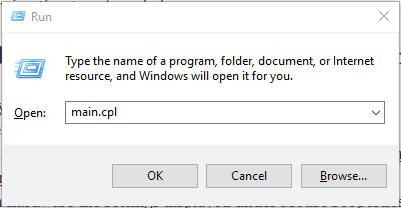
- פקודה זו תפתח את מאפייני עכבר חלון, משם תוכל לגשת ולשנות הגדרות מתקדמות בלוח המגע ב- Windows 10.
- הערה: בהתאם לכל חומרה ההגדרות המוצגות תחת מאפייני העכבר עשויות להיות שונות; השלבים המפורטים כאן מפורטים על סמך מחברת הלוויין של טושיבה. עם זאת, ללא קשר לאיזו חומרה אתה משתמש, ההגדרות המתקדמות של לוח המגע יהיו דומות למה שאתה יכול לראות בתמונות הבאות.
- לכן, מחלון מאפייני העכבר תוכלו להתאים הגדרות מבוססות לעכבר וגם ללוח המגע.
- אל הגדרות לוח המגע המתקדמות ניתן להגיע על ידי מעבר ללשונית היצרן - במקרה שלי הייתי צריך ללחוץ על ה- הִתלַהֲבוּת הכרטיסייה.
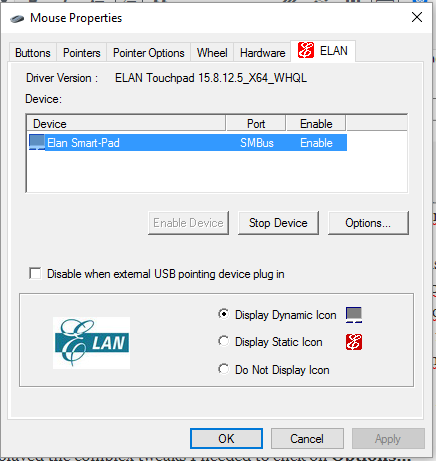
- שם תקבל את ההגדרות הקשורות לתמיכת החומרה עבור לוח המגע הספציפי שלך.
- כפי שכבר תואר, תוכל לשנות רק הגדרות רגילות כברירת מחדל.
- כדי להציג את השינויים המורכבים עליהם הייתי צריך ללחוץ אפשרויות…
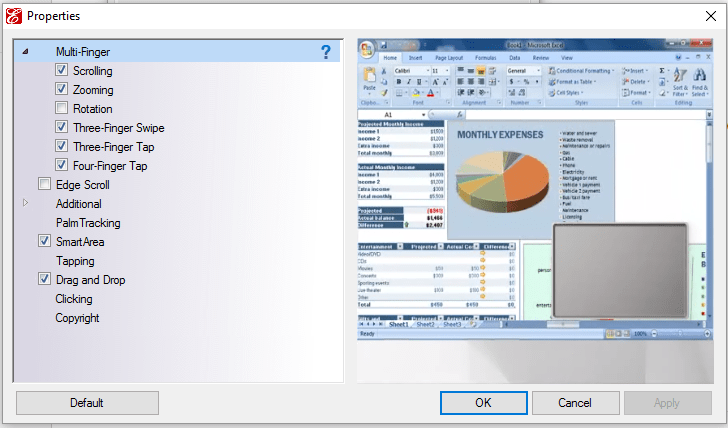
- וואלה; הגדרות לוח המגע המתקדמות מוצגות כעת.
- מכאן אני יכול לבחור להתאים אישית ולבצע אופטימיזציה של פונקציונליות לוח המגע ב- Windows 10.
שימו לב: אם אין מספיק הגדרות עבור לוח המגע שלך, תחילה עליך עדכן את מנהלי ההתקנים של משטח המגע. אתה יכול לעשות זאת על ידי ביקור באתר הרשמי של היצרן. שם תוכל להזין את דגם המחשב או המחשב הנייד שלך קושחה של חלונות גרסה שמפעילה את המכשיר שלך. לבסוף, תקבלו את מנהלי ההתקנים המתאימים לחומרה שלכם. לאחר עדכון מנהלי ההתקנים חזור על השלבים המפורטים לעיל פעם נוספת ובדוק אם כעת אתה מקבל אפשרויות נוספות או אפשרויות התאמה נוספות.
אם אינך יכול למצוא את הגדרות לוח המגע המתקדמות ב- Windows 10 (האפשרויות שתקבל שונות ממה שהוסבר לעיל), שתף כמה צילומי מסך ואנו נדריך אותך.
סיפורים קשורים לבדיקה:
- מיקרוסופט מביאה את לוח המגע הווירטואלי ל- Windows 10
- תיקון: עכבר או משטח מגע לא עובדים ב- Windows 10
- תיקון: לוח המגע של סינפטיקס מושבת בהפעלה של Windows